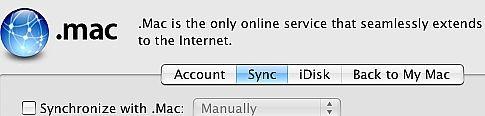Hvordan forberede en .Mac-konto for MobileMe
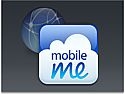
MoblieMe løfter uanstrengt e-post, kontakter og kalender synkronisering, enkel deling av bilder, irritabel webside laging og online lagring. Det vil fungere sømløst med alle programmene du bruker hver dag, inkludert Microsoft Outlook på PC, og holde informasjonen synkronisert på tvers av alle datamaskiner og iPhone. Når .Mac er faset ut og erstattet med Apples MobileMe-tjeneste, gjør .Mac-kontoen ikke gå bort. Apple vil oppgradere alle .Mac-kontoen til en MobileMe-konto med liten effekt på dine data. Det er noen anbefalinger for å forberede .Mac-kontoen for MoblieMe, men de er lett å få til, og vil gjøre overgangen lettere.
Bruksanvisning
1 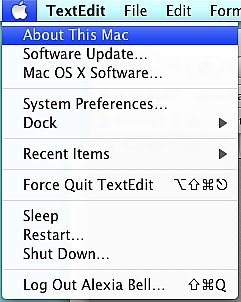
Sjekk om du har den nyeste versjonen av Apples Mac OS X.
Klikk på Apple i øvre venstre hjørne av skjermen og velge "Om denne maskinen." For å kjøre MobileMe, trenger din Mac å kjøre Mac OS 10.4.11 eller senere.
2 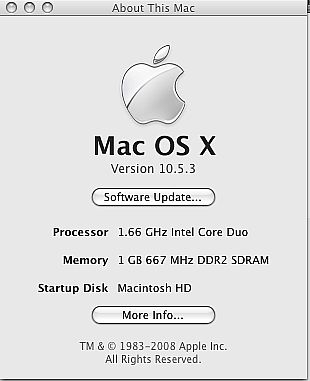
Klikk på "Software Update ..." -knappen i "Om denne maskinen" vinduet for å oppdatere datamaskinen til den nyeste versjonen av Mac OS X.
Etter at installasjonen er ferdig må du kanskje starte datamaskinen på nytt.
3 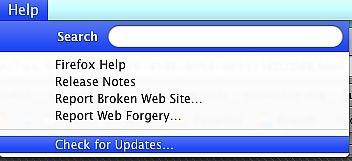
Oppgrader nettlesere. Selv om MobileMe vil fungere på alle de store nettlesere (Safari, Firefox eller Internet Explorer), vil den kjøre beste på de nyeste versjonene.
De fleste nettlesere har en "Søk etter oppdateringer" -funksjonen i menyen. Firefox har dette i sin "Hjelp" -menyen. Safari vil bli oppdatert gjennom Apples Programvareoppdatering i trinn 2.
4 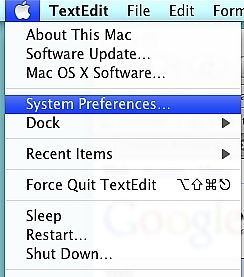
Åpne Systemvalg (Apple> Systemvalg) for å sette opp din Mac til å synkronisere kontakter og kalender.
5 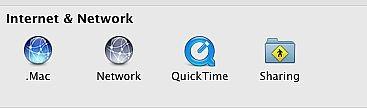
Klikk på ".Mac" i "Internet & Network" tier av Mac-Systemvalg.
6 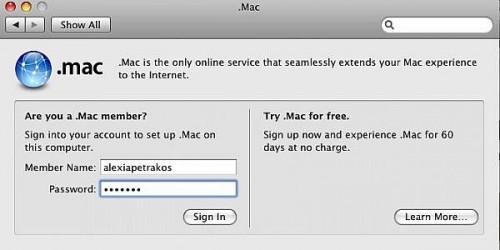
Logg inn på .Mac hvis du ikke allerede har gjort ved å skrive inn .Mac brukernavn og passord og klikk "Logg inn" -knappen.
8 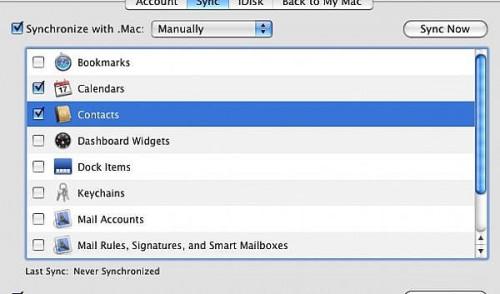
Velg "Kontakter" og "Kalendere" ved å klikke på boksen ved siden av hver.
9
Klikk på "Synkroniser nå" -knappen.
10 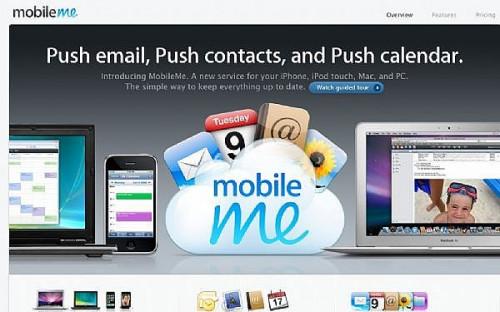
Se MobileMe videoen på Apple.com og gå til MobileMe for å lese opp på funksjoner.
Hint
- Du kan også sette den opp slik at datamaskinen synkroniseres med .Mac automatisk ved å endre "manuelt" til "automatisk" i rullegardinmenyen ved å «Synkroniser med .Mac» i kategorien Synkronisering av vinduet .Mac Systemvalg.